
Odinštalačný program Revo je odinštalačný program na úplné odstránenie nepotrebných programov z počítača. Pri používaní počítača musíme všetci do počítača neustále inštalovať programy a potom je potrebné niektoré z nainštalovaných programov odstrániť.
Na správne odstránenie programu z počítača sa odporúča použiť špeciálny odinštalačný program. Takýto špeciálny program je určený na správne odstránenie programu, na úplné odstránenie stôp vymazaného programu z počítača.
obsah:- Odstránenie nepotrebných programov v nástroji Revo Uninstaller Free
- Hunter Mode v Revo Uninstaller zdarma
- Nástroje v Revo Uninstaller Free
- Závery článku
- Revo Uninstaller - odstránenie programov (video)
Ak program odinštalujete štandardným spôsobom prostredníctvom odinštalovania programov systému Windows, operačný systém obsahuje veľa položiek databázy Registry, priečinky vytvorené odinštalovaným programom, súbory a ďalšie odpadky. Veľké množstvo takéhoto odpadu negatívne ovplyvňuje výkon, čo vedie k chybám v operačnom systéme.
Teraz budem hovoriť o používaní odinštalačného programu Revo Uninstaller. Program Revo Uninstaller je určený na úplné odstránenie programov z počítača.
Program Revo Uninstaller je k dispozícii v dvoch verziách: v bezplatnej verzii av platenej verzii - Revo Uninstaller Pro. Spoplatnená verzia programu má viac funkcií ako bezplatná verzia.
Pre priemerného používateľa počítačov je bezplatná verzia, o ktorej sa bude hovoriť v tomto článku, celkom vhodná. Tento odinštalačný program som používal po dlhú dobu. Teraz je v mojom počítači nainštalovaný program Revo Uninstaller, ktorý je druhým programom na riešenie úloh odstraňovania programov z počítača..
Program Revo Uninstaller má rozhranie v ruštine. V procese práce s programom sa v programových oknách objavia vysvetlenia so stručným vysvetlením akcií vykonaných s programom.
Program Revo Uninstaller Free si môžete stiahnuť z oficiálnej webovej stránky programu. Na oficiálnej webovej stránke programu vyberte bezplatnú verziu a potom si stiahnite aplikáciu do svojho počítača. Na tejto stránke si môžete tiež stiahnuť prenosnú verziu programu, ktorá bude fungovať bez inštalácie na počítači a bude spustená z priečinka.
Stiahnutie odinštalačného softvéru RevoInštalácia programu Revo Uninstaller je bežná pre programy a prebieha v ruštine.
Odstránenie nepotrebných programov v nástroji Revo Uninstaller Free
Po spustení programu kliknite na trojuholník vedľa tlačidla „Zobraziť“ a začiarknite políčko vedľa položky „Podrobnosti“. To sa vykonáva tak, že máte podrobné informácie o nainštalovaných programoch (koľko programov sa nájde, veľkosť programu, verzia, dátum inštalácie, spoločnosť, ktorá ho vydala, webová stránka programu).
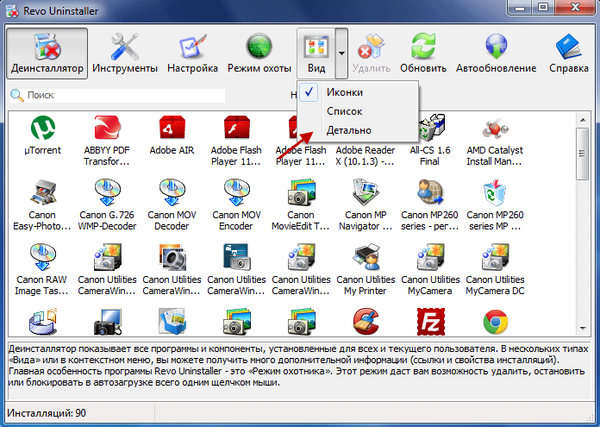
Najprv budeme analyzovať hlavnú funkciu programu - „Uninstaller“.
Ak chcete program odstrániť, kliknite na tlačidlo „Odinštalovať“, vyberte program, ktorý chcete odstrániť a kliknite na tlačidlo „Odstrániť“.
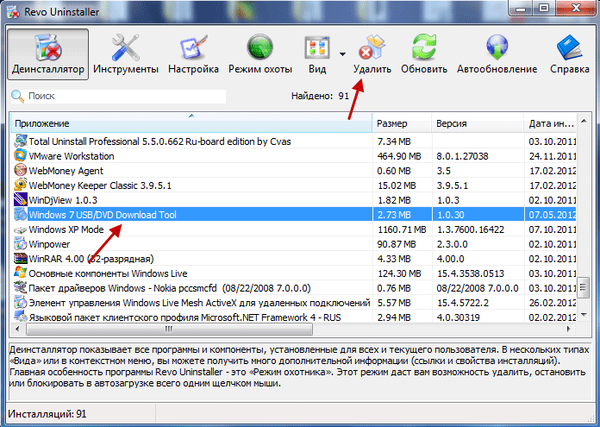
Zobrazí sa okno „Odinštalačný program“ s upozornením, v ktorom kliknite na tlačidlo „Áno“. V nasledujúcom okne vyberte režim odinštalovania, zobrazí sa výzva na výber režimu odinštalovania, predvolená hodnota je „Mierna“..
Pre hlbšie a dôkladnejšie vyhľadávanie v registri a na disku všetkého, čo je spojené s programom na odstránenie, zvoľte „Pokročilý režim“. Toto je pomalší režim činnosti programu. Potom kliknite na tlačidlo „Ďalej“.

V novom okne sa vykoná „Vykonanie počiatočnej analýzy a vymazania“. Proces odstránenia programu prebieha v štyroch fázach.
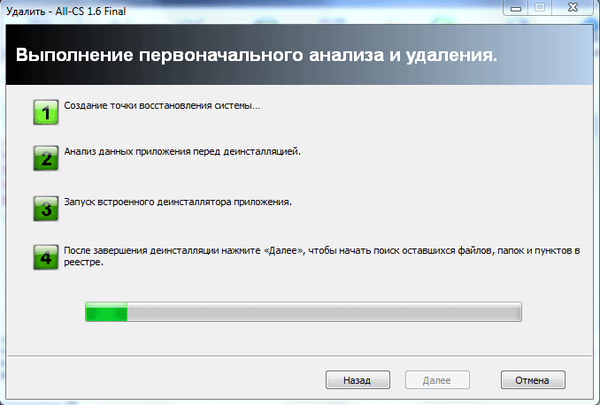
Prvým krokom je „Vytvorenie bodu obnovenia systému“..
V druhej fáze dôjde k analýze dát aplikácie pred odinštalovaním.
V tretej fáze „Spustite vstavaný odinštalačný program pre aplikáciu“.
V zobrazenom výstražnom okne kliknite na tlačidlo „Áno“. Spustí sa odinštalačný program zabudovaný v odinštalovanom programe, ktorý tento program odinštaluje.
Vo štvrtej fáze kliknite na tlačidlo „Ďalej“ a vyhľadajte súbory, priečinky a položky v registri, ktoré zostanú po ukončení odinštalovania vzdialeného programu..
V ďalšom okne programu sa objaví „Skenovanie na nájdenie zvyšných informácií“. V registri a na pevnom disku sa kontrolujú zabudnuté súbory, priečinky a položky registra súvisiace so vzdialeným programom.
Po dokončení skenovania kliknite na tlačidlo „Ďalej“.
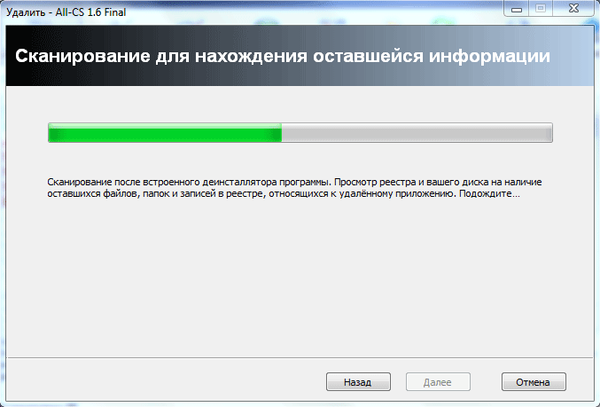
V nasledujúcom okne uvidíte čierne položky registra súvisiace so vzdialeným programom. V pravom dolnom rohu okna programu uvidíte, koľko položiek databázy Registry zostáva v operačnom systéme, v našom prípade - 6. Tieto záznamy môžu byť stovky a niekedy aj tisíce. Závisí to od konkrétneho vzdialeného programu..
Ak na odstránenie použijete nástroj štandardného operačného systému - „Odinštalovať program“, všetky tieto položky databázy Registry zostanú vo vašom počítači. Postupne existuje veľa takýchto záznamov, čo negatívne ovplyvňuje fungovanie operačného systému..
Preto je vhodnejšie na odstránenie programov z počítača použiť špeciálne programy - odinštalovače.
Ak chcete odstrániť zostávajúce položky z odstráneného programu, kliknite na tlačidlo „Vybrať všetko“ (po prezretí, len v prípade, ak sú položky označené tučným písmom).
Potom kliknite na tlačidlo „Odstrániť“. Bez toho, aby ste klikli na tlačidlo „Vybrať všetko“, môžete začiarknutia políčok v začiarkavacích políčkach pred políčkami označenými tučným písmom manuálne (existuje veľa takýchto záznamov) a potom kliknúť na tlačidlo „Odstrániť“.
Program vymaže iba hrubé položky a ich podpoložky. Potom kliknite na tlačidlo „Ďalej“.
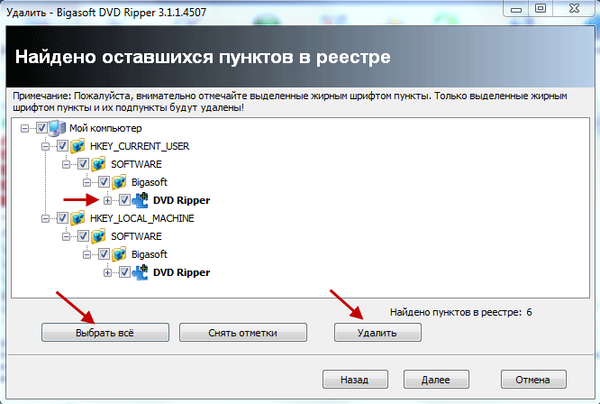
Potom sa zobrazí posledné okno programu Finish..
Ak sa všetky záznamy neodstránia okamžite, zobrazí sa nové okno „Nájdených zostávajúce súbory a priečinky“..
Môže vás zaujímať aj:- Najlepšie odinštalovače - programy na odstránenie softvéru
- Nástroj na odinštalovanie - odstránenie nepotrebných programov
V tomto okne skontrolujte uvedené položky. Ak ste si nevšimli stopy iných programov, kliknite na tlačidlo „Vybrať všetko“ a potom na tlačidlo „Odstrániť“..
V okne „Varovanie“ kliknite na tlačidlo „Áno“. Potom kliknite na tlačidlo „Ďalej“.
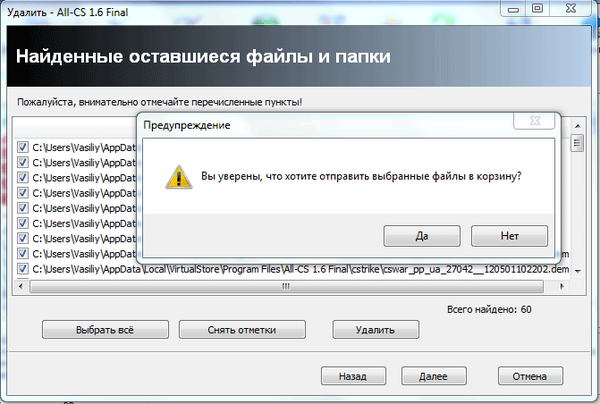
Zobrazí sa okno „Dokončiť“, v ktorom ste informovaní o tom, že program Revo Uninstaller úspešne dokončil postup odinštalovania. V tomto okne kliknite na tlačidlo „Dokončiť“..
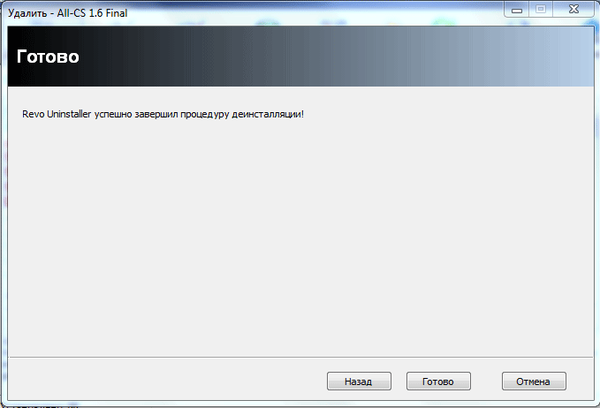
Hunter Mode v Revo Uninstaller zdarma
Zaujímavou črtou tohto programu je „Hunter Mode“. Pri prepnutí do tohto režimu môžeme vykonať určité akcie jedným kliknutím.
Po kliknutí na tlačidlo „Hunter Mode“ sa v pravom hornom rohu zobrazí malé okno s modrým rámčekom.
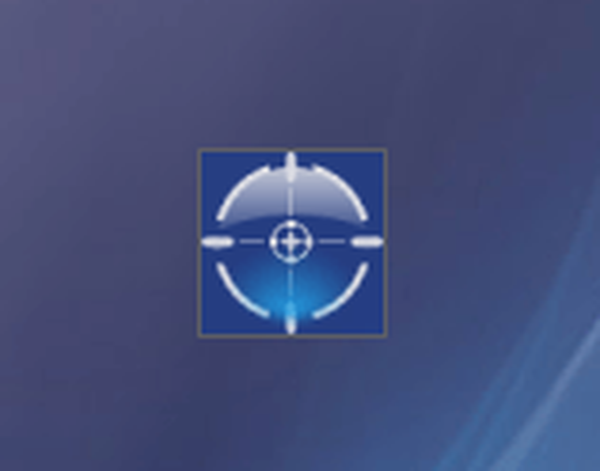
Ak kliknete na toto okno pravým tlačidlom myši, potom v kontextovej ponuke môžete otvoriť hlavné okno programu alebo povoliť tento programový režim tak, že sa spustí spolu so spustením operačného systému Windows..
Vzhľad tohto okna v kontextovej ponuke má dva prevádzkové režimy a nastavenia.
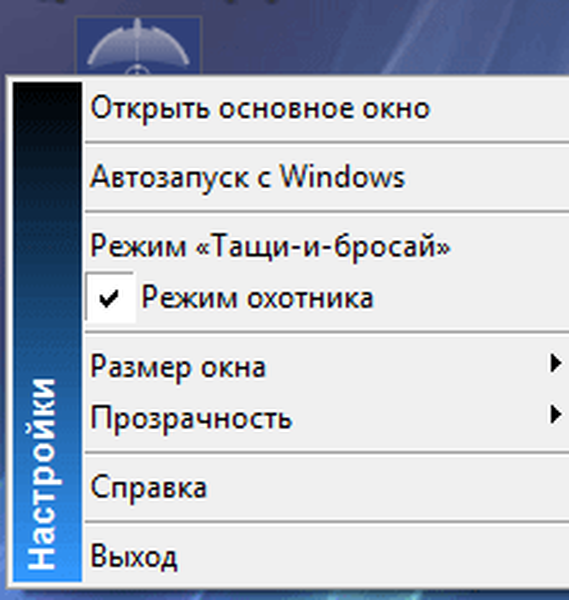
Ak chcete program odstrániť, kliknite ľavým tlačidlom myši na okno s prihliadnutím a bez uvoľnenia tlačidla myši ho preneste do skratky programu. Zobrazí sa kontextové menu, v ktorom si môžeme zvoliť akciu, ktorú potrebujeme.
Program môžete odstrániť, zastaviť automatické spustenie programu, ukončiť proces, ukončiť a odstrániť proces, otvoriť priečinok aplikácie a vyhľadať informácie týkajúce sa programu v službe Google, zistiť vlastnosti tohto súboru a tiež vrátiť späť.
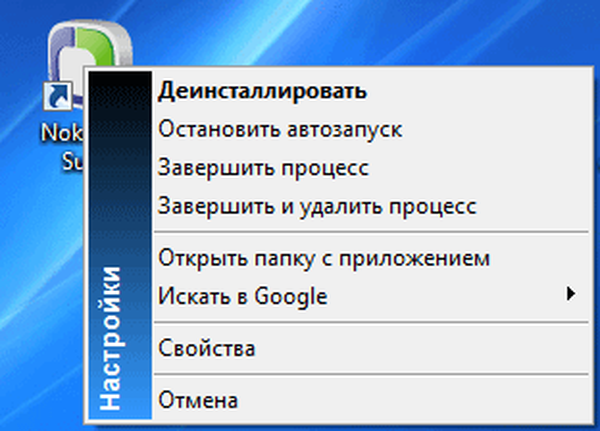
Možné akcie programu:
- „Odinštalovať“ - začatie odstraňovania vybratej aplikácie pomocou aplikácie Revo Uninstaller;
- „Stop autorun“ - program sa po spustení systému Windows odpojí od autorunu;
- „Ukončiť proces“ - zastaví bežiaci program, program sa uzavrie;
- „Ukončiť a vymazať proces“ - zastaví a vymaže aplikáciu;
- „Otvoriť priečinok s aplikáciou“ - otvorí sa nové okno Prieskumníka s otvoreným priečinkom, v ktorom sa nachádza aplikácia;
- „Vyhľadávanie v Google“ - pomocou vyhľadávania Google môžete nájsť názov aplikácie, názov súboru alebo názov spoločnosti výrobcu vybranej aplikácie. Otvorí sa váš predvolený prehliadač a pri výbere vhodnej položky sa dostanete na stránky, ktoré vás zaujímajú;
- „Vlastnosti“ - zobrazuje vlastnosti spustiteľného súboru aplikácie;
- „Zrušiť“ - akcia sa zruší.
Ak kliknete na okno v režime lovca av kontextovej ponuke začiarknite políčko vedľa položky „Drag and Drop“, potom sa zobrazí okno s horiacim plameňom..
Ak pretiahnete označenie programu cez okno horiacim plameňom, potom môžete vykonať podobné akcie, napríklad v režime Hunter Mode..

Nástroje v Revo Uninstaller Free
Po kliknutí na tlačidlo „Nástroje“ v hlavnom okne programu Revo Uninstaller sa otvorí okno programu so záložkou „Optimalizácia“..
Po kliknutí na tlačidlo „Startup Manager“ môžete zrušiť začiarknutie políčok vedľa položiek s príslušnými programami, ak potrebujete zakázať spustenie týchto programov. Môžete vidieť umiestnenie programu, jeho popis, výrobcu programu, stav (pracujúci alebo nefungujúci), umiestnenie spúšťacej registračnej vetvy..
Po kliknutí na tlačidlo „Nástroje systému Windows“ získate rýchly prístup k 13 rôznym typom štandardných nastavení operačného systému.
Po kliknutí na tlačidlo „Track Cleaner“ sa otvorí niekoľko podsekcií pre konkrétne akcie..
Kliknutím na tlačidlo „Browser Cleaner“ môžete vymazať informácie, ktoré zapisuje váš prehliadač (nie všetky prehliadače sú podporované).
Po kliknutí na tlačidlo „MS Office Cleaner“ môžete vymazať históriu otvárania dokumentov balíka Microsoft Office začiarknutím políčok vedľa príslušných položiek..
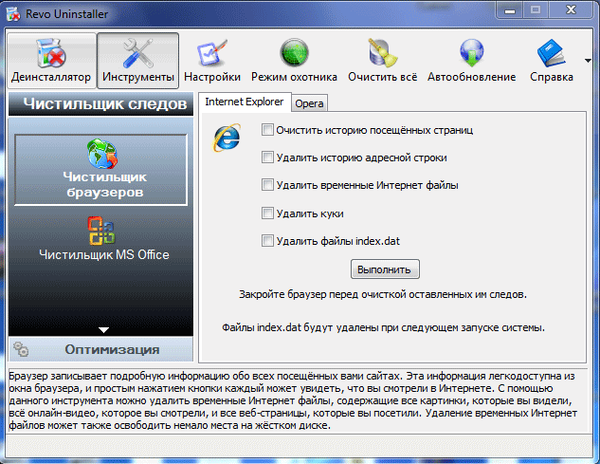
Ak kliknete na tlačidlo „Čistič systému Windows“, začiarknutím príslušnej položky môžete vymazať históriu mnohých svojich akcií v registri a na pevnom disku..
Po kliknutí na tlačidlo „Odstrániť dôkazy“ môžete najskôr naskenovať lokálne disky podľa vášho výberu a potom odstrániť stopy svojej práce v počítači. K tomuto opatreniu sa musí pristupovať opatrne. Po dokončení tohto procesu nebude možné obnovené súbory obnoviť..

Kliknutím na tlačidlo „Smrteľné odstránenie“ môžete odstrániť súbor alebo priečinok bez možnosti obnovenia odstráneného programovo alebo fyzicky. Kliknite na príslušné tlačidlo, pridajte súbor alebo priečinok a potom kliknite na tlačidlo „Odstrániť navždy“. Túto funkciu programu musíte používať opatrne a uvedomiť si, aký typ súboru alebo priečinka natrvalo odstraňujete z počítača.
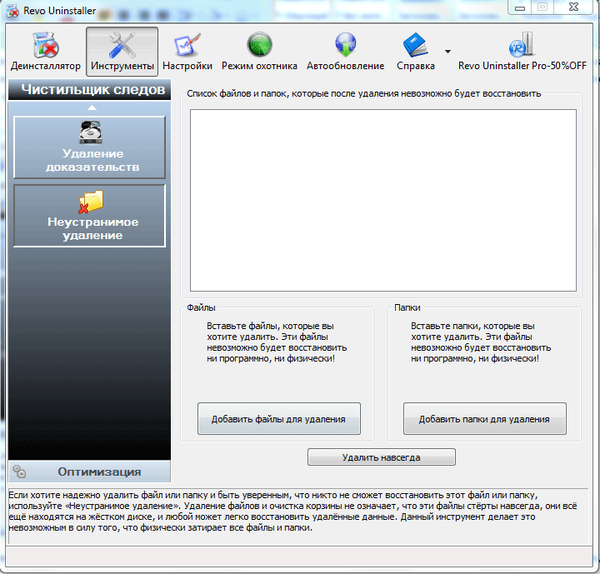
Program je už v predvolenom nastavení nakonfigurovaný a nie je potrebné meniť jeho nastavenia.
Závery článku
Odinštalačný program Revo je bezplatný odinštalačný program, ktorý vám umožňuje úplne odstrániť nainštalované aplikácie z počítača.
Revo Uninstaller - odstránenie programov (video)
https://www.youtube.com/watch?v=xzcHdZ3XyK4Rôzne publikácie:- Wise Program Uninstaller - úplne odstráňte programy z počítača
- Ashampoo WinOptimizer Zadarmo pre optimalizáciu počítača - 1 diel
- Geek Uninstaller - odstránenie programov z počítača
- IObit Uninstaller pre úplné odstránenie programov
- Bulk Crap Uninstaller - odstránenie programov z počítača











